Выравнивание или поворот текста в ячейке
Форматирование
-
Доступные числовые форматы в Excel
Статья -
Условное форматирование
Статья -
Выравнивание или поворот текста в ячейке
Статья -
Изменение формата ячейки
Статья -
Копирование форматирования ячеек
Статья -
Добавление подложки в Excel
Статья -
Отображение и скрытие нулевых значений
Статья -
Создание пользовательского числового формата
Статья
Далее: Формулы и функции
Если необходимо изменить внешний вид данных в ячейке, можно менять угол наклона шрифта или выравнивание текста.
Изменение ориентации текста в надписи
-
Выделите ячейку, строку, столбец или диапазон.
-
Нажмите Главная > Ориентация , затем выберите нужный вариант.
Вы можете повернуть текст вверх, вниз, по часовой стрелке или против часовой стрелки, а также выровнять его по вертикали.
Поворот текста на точный угол
- org/ItemList»>
-
Выделите ячейку, строку, столбец или диапазон.
Нажмите Главная > Ориентация > Формат выравнивания ячейки.
-
В разделе Ориентация справа в поле Градусов используйте стрелку вверх или вниз, чтобы установить точное количество градусов, на которое вы хотите повернуть выбранный текст ячейки.
Положительные числа поворачивают текст вверх. Отрицательные — вниз.
Выравнивание столбца или строки
Для начала выберите ячейку или ячейки, которые нужно выровнять. Текст можно выровнять по одной ячейке, диапазону ячеек, строке или строкам, столбцу или столбцам или по всей рабочей книге. (Чтобы выделить все ячейки, нажмите CTRL+A.)
Текст можно выровнять по одной ячейке, диапазону ячеек, строке или строкам, столбцу или столбцам или по всей рабочей книге. (Чтобы выделить все ячейки, нажмите CTRL+A.)
-
Выделите ячейки, содержимое которых нужно выровнять.
-
На вкладке Главная в группе Выравнивание выберите параметр выравнивания по горизонтали:
Выровнять по левому краю
Выровнять по центру
Выровнять по правому краю
- org/ListItem»>
На вкладке Главная в группе Выравнивание
выберите выравнивание по вертикали:Выровнять по верхнему
Выровнять по середине
Выровнять по нижнему
Поворот текста
Приносим свои извинения.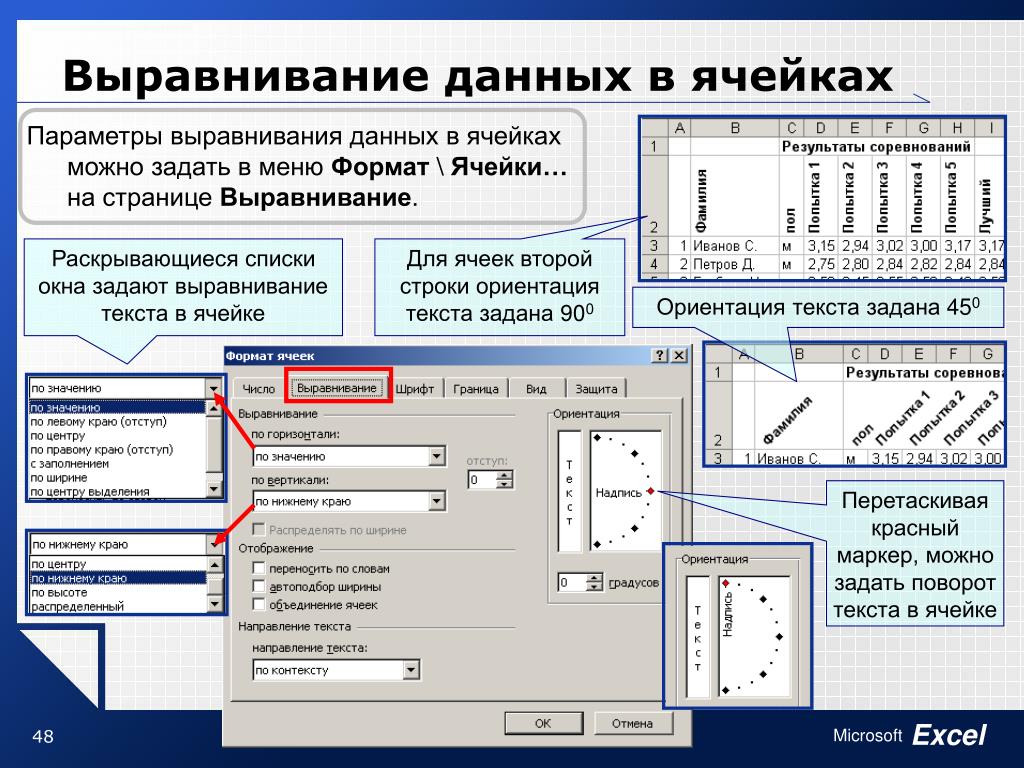 В Excel в Интернете не предусмотрены параметры ориентации шрифта, позволяющие использовать вертикальные шрифты или поворачивать шрифты под углом.
В Excel в Интернете не предусмотрены параметры ориентации шрифта, позволяющие использовать вертикальные шрифты или поворачивать шрифты под углом.
Чтобы известить нас о желательности наличия этой функции в Excel в Интернете, перейдите в поле предложений Visio и нажмите кнопку Проголосовать.
Если у вас есть классическое приложение Excel, можно открыть книгу в нем и применить вращение текста.
Выравнивание текста
Параметры выравнивания определяют размещение текста в ячейке на горизонтальной и вертикальной осях.
-
Выделите ячейку, строку, столбец или диапазон.
- org/ListItem»>
На вкладке Главная в группе Выравнивание выберитевариант выравнивания:
-
Выровнять по середине
Выровнять по нижнему
Выровнять по левому краюВыровнять по центру
Выровнять по правому краю
Увеличение отступа текста
Вы можете ввести отступ в текст или отменить отступ.
-
Выделите ячейку, строку, столбец или диапазон.
-
На вкладке Главная в группе Выравнивание выберите вариант отступа:
Если необходимо изменить внешний вид данных в ячейке, можно менять угол наклона шрифта или выравнивание текста.
Изменение ориентации текста в надписи
-
Выделите ячейку, строку, столбец или диапазон.

-
Нажмите Главная > Ориентация , затем выберите нужный вариант.
Вы можете повернуть текст вверх, вниз, по часовой стрелке или против часовой стрелки, а также выровнять его по вертикали.
Поворот текста на точный угол
-
Выделите ячейку, строку, столбец или диапазон.
-
Нажмите Главная > Ориентация > Формат выравнивания ячейки.

-
В разделе Ориентация справа в поле Градусов используйте стрелку вверх или вниз, чтобы установить точное количество градусов, на которое вы хотите повернуть выбранный текст ячейки.
Положительные числа поворачивают текст вверх. Отрицательные — вниз.
Выравнивание столбца или строки
Для начала выберите ячейку или ячейки, которые нужно выровнять. Текст можно выровнять по одной ячейке, диапазону ячеек, строке или строкам, столбцу или столбцам или по всей рабочей книге. (Чтобы выделить все ячейки, нажмите ⌘+A.)
- org/ListItem»>
Выделите ячейки, содержимое которых нужно выровнять.
-
На вкладке Главная выберите выравнивание по горизонтали:
Выровнять по левому краю
Выровнять по центру
Выровнять по правому краю
- org/ListItem»>
На вкладке Главная выберите выравнивание по вертикали:
Выровнять по верхнему
Выровнять по середине
Выровнять по нижнему
Дополнительные сведения
Вы всегда можете задать вопрос специалисту Excel Tech Community или попросить помощи в сообществе Answers community.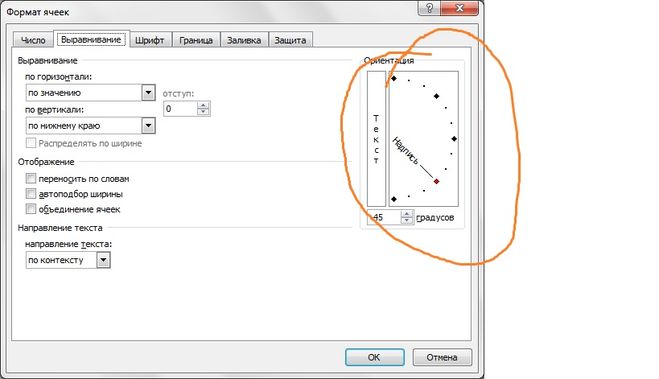
См. также
Изменение формата ячейки
Выделение содержимого ячеек
Форматирование текста в ячейках
Форматирование чисел
Пользовательское форматирование даты
Как в Excel поменять направление текста?
Как в Excel поменять направление текста?Категории
Оглавление статьи
1 минут
Время чтения
Оглавление статьи
Новости
Все новости
26 Март 2019
Как в Excel поменять направление текста – часто возникающий вопрос начинающих пользователей офисной…
Как в Excel поменять направление текста – часто возникающий вопрос начинающих пользователей офисной программы. В Excel есть четыре варианта расстановки текста:
В Excel есть четыре варианта расстановки текста:
- горизонтально;
- вертикально;
- вмещаться в одну строку;
- располагаться с переносом.
Вертикально расположенный текст бывает трех видов:
- с поворотом на 90 градусов;
- с поворотом на 270 градусов;
- в столбик (одна буква под другой).
Также Excel текст может располагаться во фреймах или фигурах, размеры которых и интервалы можно менять в зависимости от задач пользователя. В этой статье расскажем, как в Excel изменить направление текста.
Как в Excel перевернуть текст? Эта процедура проводится в несколько несложных действий. Обычно изменение ориентации требуется при создании таблиц неклассического размера с узкими фреймами. Excel предполагает не только изменение направления внутри фрейма, но и различные атрибуты выравнивания в ячейках и фигурах.
Ориентация и направление текста
Для изменения ориентации в фигурах:
- Наведите курсор на фигуру, в которой размещен контент, и нажмите правую кнопку мыши.
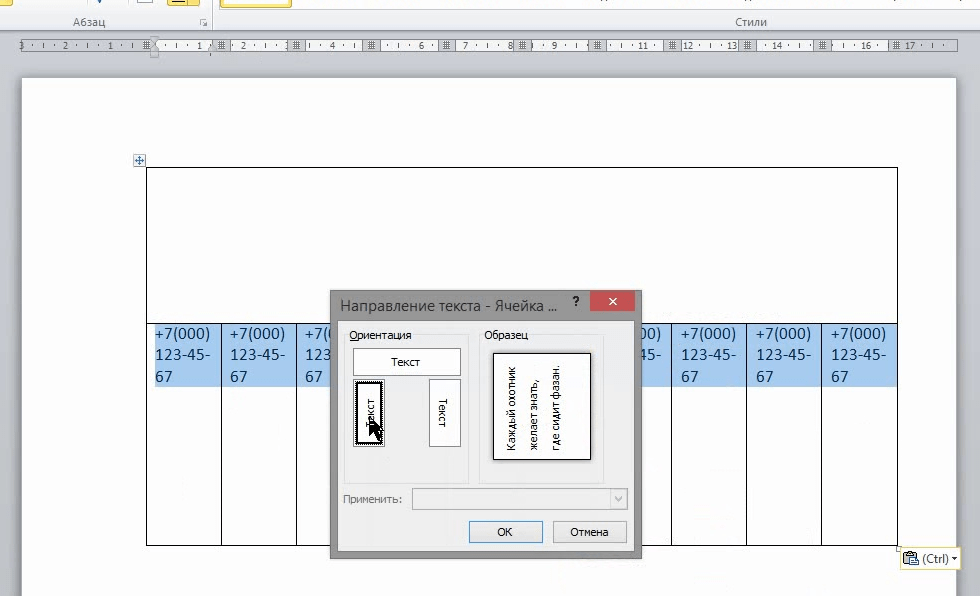
- В выпадающем списке нажмите «Формат фигуры»;
- В появившемся окне найдите «Размер/Макет и свойства»;
- В окне настроек пройдите в раздел «Надпись», в котором указаны параметры размещение, ориентации и направления текста. Выберите подходящий и закройте вкладку.
Для изменения направления:
- Щелкните правой кнопкой мыши по ячейке и выберите вкладку «Формат ячейки», либо найдите меню «Формат» в верхней части программы и в выпадающем списке откройте «Формат ячейки», либо используйте комбинацию ctrl +1;
- Найдите окно «Выравнивание» и нажмите;
- В нижней части окна находится вкладка «Направление текста», предусматривающая три варианта: слева направо, справа налево, по контексту. В правой части окна есть фрейм для изменения ориентации. Ее можно задать вручную, указав градус цифрами, либо отрегулировать мышью.
Выравнивание ячейки
Выравнивание – параметр, который приводит текст в ячейках к единообразному виду. Чтобы настроить этот параметр:
- Выделите ячейки, к которым будет применяться параметр;
- В верхней части программы откройте раздел «Главная»;
- Найдите вкладку «Формат» и выберите «Формат ячейки» в выпадающем списке, либо щелкните правой кнопкой мыши по выделенным ячейкам и списке найдите «Формат ячейки»;
- В открывшемся окне можно настроить выравнивание по горизонтали ( 8 вариантов), по вертикали (5 вариантов).
 Также в той же вкладке находится окно настройки отступа.
Также в той же вкладке находится окно настройки отступа.
Приложения к статье
Windows
★ 4
Версия после
Версия
Windows
★ 4
Windows
★ 4
Версия 15.0.5431.
Версия
Windows
★ 4
Windows
★ 4
Версия 2016
Версия
Windows
★ 4
Windows
★ 3
Версия 2016
Версия
Windows
★ 3
Выравнивание или поворот текста в ячейке
Если вы хотите изменить способ отображения данных в ячейке, вы можете повернуть угол наклона шрифта или изменить выравнивание текста.
Изменение ориентации текста в ячейке
- org/ItemList»>
Выберите ячейку, строку, столбец или диапазон.
Выбрать Главная > Ориентация , а затем выберите один из вариантов.
Вы можете вращать текст вверх, вниз, по часовой стрелке или против часовой стрелки или выравнивать текст по вертикали:
Повернуть текст на точный угол
Выберите ячейку, строку, столбец или диапазон.

Выберите Главная > Ориентация > Формат выравнивания ячеек .
В разделе Ориентация справа в поле градусов используйте стрелку вверх или вниз, чтобы установить точное число градусов, на которое вы хотите повернуть выбранный текст ячейки.
Положительные числа поворачивают текст вверх. Отрицательные числа поворачивают текст вниз.
Выравнивание столбца или строки
Начните с выбора ячейки или ячеек, которые вы хотите выровнять. Вы можете выровнять текст в одной ячейке, диапазоне ячеек, строке или строках, столбце или столбцах или на всем листе.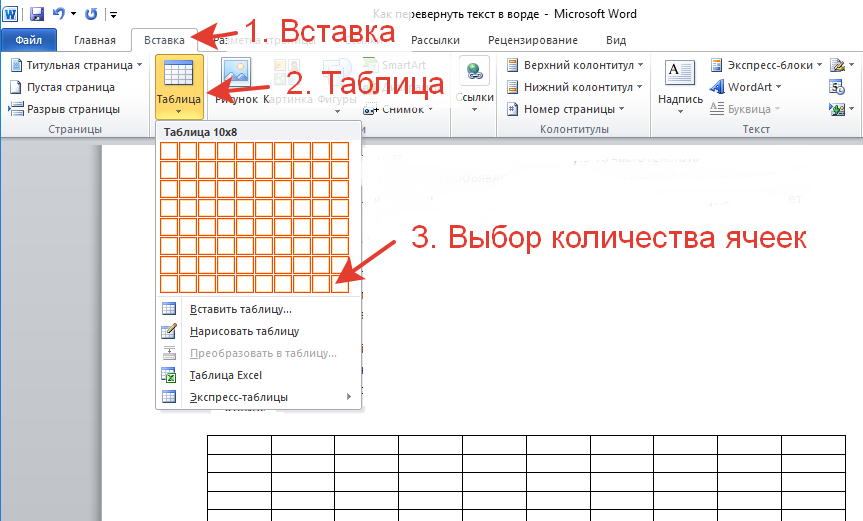 (Используйте Ctrl+A, чтобы выбрать все ячейки.)
(Используйте Ctrl+A, чтобы выбрать все ячейки.)
Выберите ячейки, которые вы хотите выровнять.
На вкладке Главная в группе Выравнивание выберите вариант выравнивания по горизонтали:
Выровнять по левому краю
Центр
Выровнять по правому краю
- org/ListItem»>
В Доме , в группе Выравнивание выберите вариант вертикального выравнивания:
Верхнее выравнивание
Среднее выравнивание
Выравнивание по нижнему краю
Повернуть текст
Сожалеем. В Excel для Интернета нет параметра ориентации шрифта, позволяющего применить вертикальный текст или повернуть текст под углом.
В Excel для Интернета нет параметра ориентации шрифта, позволяющего применить вертикальный текст или повернуть текст под углом.
Чтобы выразить заинтересованность в наличии этой функции в Excel для Интернета, перейдите в окно предложений Visio и щелкните значок Кнопка «Голосовать» .
Если у вас есть настольное приложение Excel, вы можете использовать его, чтобы открыть книгу и повернуть в ней текст.
Выровнять текст
Параметры выравнивания позволяют определить размещение текста в ячейке по горизонтальной и вертикальной осям.
Выберите ячейку, строку, столбец или диапазон.
- org/ListItem»>
На вкладке Главная в разделе Выравнивание выберите вариант выравнивания:
Верхнее выравнивание
Среднее выравнивание
Выравнивание по нижнему краю
Выровнять по левому краю
Центр
Выровнять по правому краю
Отступ текста
Вы можете сделать отступ текста или отменить отступ.
Выберите ячейку, строку, столбец или диапазон.
На вкладке Главная в разделе Выравнивание выберите параметр отступа:
Если вы хотите изменить способ отображения данных в ячейке, вы можете повернуть угол наклона шрифта или изменить выравнивание текста.
Изменение ориентации текста в ячейке
Выберите ячейку, строку, столбец или диапазон.
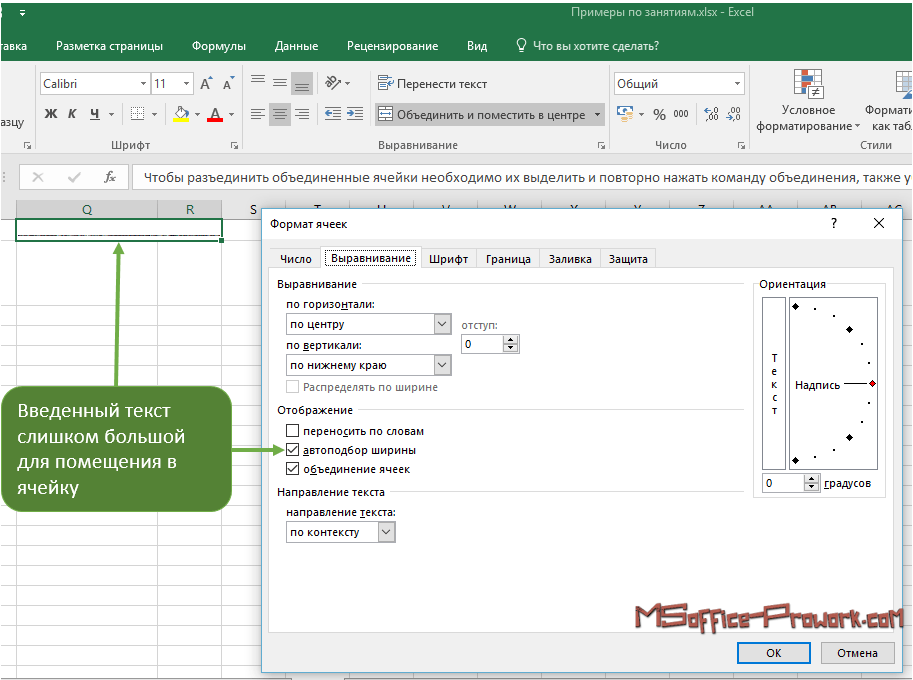
Выберите Дом > Ориентация , а затем выберите параметр.
Вы можете вращать текст вверх, вниз, по часовой стрелке или против часовой стрелки или выравнивать текст по вертикали:
Повернуть текст на точный угол
Выберите ячейку, строку, столбец или диапазон.
Выберите Главная > Ориентация > Формат выравнивания ячеек .

В разделе Ориентация справа в поле градусов используйте стрелку вверх или вниз, чтобы установить точное число градусов, на которое вы хотите повернуть выбранный текст ячейки.
Положительные числа поворачивают текст вверх. Отрицательные числа поворачивают текст вниз.
Выравнивание столбца или строки
Начните с выбора ячейки или ячеек, которые вы хотите выровнять. Вы можете выровнять текст в одной ячейке, диапазоне ячеек, строке или строках, столбце или столбцах или на всем листе. (Используйте ⌘+A, чтобы выбрать все ячейки.)
- org/ListItem»>
Выберите ячейки, которые вы хотите выровнять.
На вкладке Home выберите параметр выравнивания по горизонтали:
Выровнять по левому краю
Центр
Выровнять по правому краю
- org/ListItem»>
На вкладке Home выберите параметр вертикального выравнивания:
Верхнее выравнивание
Среднее выравнивание
Выравнивание по нижнему краю
Нужна дополнительная помощь?
Вы всегда можете обратиться к эксперту в техническом сообществе Excel или получить поддержку в сообществе ответов.
См. также
Изменить формат ячейки
Выбрать содержимое ячейки
Форматировать текст в ячейках
Формат чисел
Отформатируйте дату так, как вы хотите
Как повернуть текст в Excel (ориентация текста)
Главная > Основы Excel > Как повернуть текст в Excel (ориентация текста)
Выравнивание текста
Дополнительные руководства
Работать в Excel всегда было весело. Но иногда скучно видеть одни и те же форматы, текст, шрифты и, конечно же, одни и те же скучные цифры.
Несомненно, вы можете немного изменить внешний вид, используя параметр «Шрифт». Но есть гораздо больше, что вы можете сделать с направлением текста и выравниванием.
Это не только изменит внешний вид, но и, что более важно, сэкономит много места. Прокрутка вниз до следующих страниц иногда раздражает. Таким образом, вы можете разместить отчет на одной странице, поэкспериментировав с ориентацией текста и выравниванием за несколько простых шагов.
Прокрутка вниз до следующих страниц иногда раздражает. Таким образом, вы можете разместить отчет на одной странице, поэкспериментировав с ориентацией текста и выравниванием за несколько простых шагов.
- Сначала выберите ячейку, в которой вы хотите повернуть текст. Здесь мы выбрали строку заголовка.
- Теперь перейдите на вкладку «Главная» и найдите вкладку «Выравнивание» на ленте.
- Затем нажмите кнопку Ориентация.
- Здесь вы получите некоторые параметры по умолчанию в раскрывающемся списке.
- Теперь давайте попробуем это один за другим и посмотрим, что произойдет с текстом.
- На самом деле, по символу перед каждой опцией вы можете понять, что произойдет с вашим текстом.
Речь шла о параметрах по умолчанию, которые можно быстро использовать одним щелчком мыши. Теперь для тех, кому не нравится эта установка, есть что-то еще, вы можете выбрать.
- Чтобы перейти на следующий уровень, снова выберите ячейки, которые вы хотите повернуть, и нажмите на последнюю опцию «Формат выравнивания ячеек».

- После этого перед вами откроется диалоговое окно.
- Вправо, в разделе «Ориентация», вы можете просто перетащить красную точку вверх и вниз, чтобы придать тексту нужный угол.
- Кроме того, вы можете вручную ввести определенный угол + положительный или — отрицательный рядом с «Градусы».
Самое интересное. До сих пор мы говорили о направлении текста или, можно сказать, об ориентации. Следующее, что вы должны знать, это выравнивание текста. Другими словами, вы можете выбрать расположение текста, т. е. по направлению к центру, правому, левому, верхнему или нижнему краю ячейки. Посмотрим, как.
- Сначала выберите ячейку→Главная→Выравнивание→Ориентация→Формат выравнивания ячеек.
- Теперь у вас есть 2 варианта Горизонтальный и Вертикальный и нажмите на маленькую стрелку раскрывающегося списка.
- Здесь нужно попробовать каждый вариант и проанализировать, что подходит вашему отчету.

